A Field Service integrálása
A Partner Field Service megoldás telepíthető egy Partner webhelyen (előbb telepíteni kell a Field Service és a Partner webhely-megoldásokat). Ezzel a telepített megoldással az ügyfelek és partnerek képesek a Field Service szakasz különböző részeinek megtekintésére a partner webhelyen. Néhány elérhető tábla eszközként, munkarendelésként és számlákként jeleníthető meg.
Megegyezések megtekintése a partner webhelyen
Az ügyfelek megtekinthetik az aktív és lejárt megegyezéseket a portálon, ami párosítva van a fiókjukhoz a partner webhelyen, ha megfelelő webes szerepkörrel rendelkeznek, és a megegyezést megfelelően létrehozták. Rendelkezniük kell az FS-ügyféljóváhagyó vagy az FS-ügyféllektor webes szerepkörrel.
Egy megegyezés létrehozása/szerkesztése hogy látható legyen a webhelyen
- Ugorjon a Dynamics 365 Field Service>Szolgáltatás teljesítése>Megállapodások lehetőséghez.
- Válasszon ki egy megegyezést, vagy hozzon létre egy újat az + Új gombbal az oldal tetején.
- Az Általános lapon a Szolgáltatási partner mezőben adja meg azt a partnert, amelyhez az ügyfél csatlakozik.
- Jelölje be a Megjelenítés az ügyfélnek jelölőnégyzetet.
Ekkor egy ügyfél bejelentkezhet a webhelyre. Ugorjon a Field Service>Megállapodások menüpontba, és módosítsa a szűrőt Minden szerződés értékre a létrejött szerződések megtekintéséhez. Az oldalon alapvető információk jelennek meg és az ügyfél kiválaszthat egy megegyezést, hogy az adott megegyezés részleteit megtekintse.
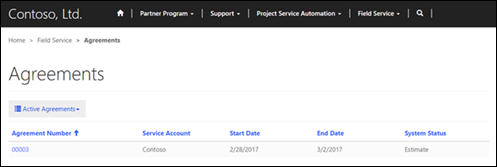
Eszközök megtekintése a partner webhelyen
Az ügyfelek megtekinthetik a rendelkezésre álló eszközöket, amelyek párosítva vannak a fiókjukhoz a partner webhelyen, ha megfelelő webes szerepkörrel rendelkeznek, és az eszközt megfelelően hozták létre. Rendelkezniük kell az FS-ügyféljóváhagyó vagy az FS-ügyféllektor webes szerepkörrel.
Egy eszköz létrehozása/szerkesztése hogy látható legyen a webhelyen
- Ugorjon a Dynamics 365 Field Service>Szolgáltatás teljesítése>Ügyféleszközök lehetőségre.
- Válasszon ki egy eszközt, vagy hozzon létre egy újat az + Új gombbal az oldal tetején.
- Állítsa be a Partnert értékeként a partnert, amelyhez az ügyfél csatlakozik, és jelölje be a Megjelenítés az ügyfélnek jelölőnégyzetet.
Az ügyfél ezután bejelentkezhet a webhelyre, és a Field Service>Eszközök menüpontra ugorva megtekintheti a létrejött eszközöket. Az ügyfelek láthatják a fiókjaikhoz kapcsolt eszközöket is, és hogy milyen fölé- és/vagy alárendelt eszközökhöz kapcsolódik az adott eszköz.
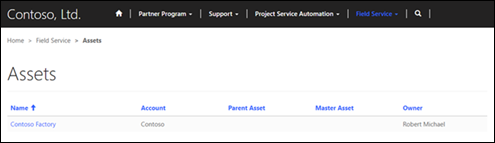
Field Service-munkarendelések megtekintse a partner webhelyen
Az ügyfelek megtekinthetik az aktív és lejárt munkarendeléseket, amelyek párosítva vannak a fiókjukhoz a partner webhelyen, ha megfelelő webes szerepkörrel rendelkeznek, és a munkarendelést megfelelően hozták létre. Rendelkezniük kell az FS-ügyféljóváhagyó vagy az FS-ügyféllektor webes szerepkörrel.
Feljegyzés
A munkarendelést megtekinthetőként kell létrehozni, mielőtt a webhelyen megtekintheti.
A munkarendelés láthatóvá tétele a webhelyen
- Lépjen a Munkarendelés &Munkarendelések ütemezése Dynamics 365 Field Service>pontra>.
- Válassza ki a szerkeszteni kívánt munkarendelést, vagy új létrehozásához válassza az Új lehetőséget.
- Töltse ki a Szolgáltatási partner mezőt az ügyfélhez kapcsolt partnerrel és válassza ki a Megjelenítés az ügyfélnek jelölőnégyzetet, hogy lehetővé tegye az ügyfél megjelenítését a webhelyen.
A webhelyre történő bejelentkezés után az ügyfél a Field Service>Munkarendelések helyre léphet, és láthatja a munkarendeléseket, amelyek a fiókjához kapcsolódnak.
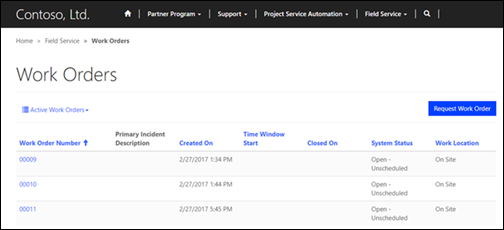
Field Service-számlák megtekintse a partner webhelyen
Az ügyfelek megtekinthetik az aktív és lejárt számlákat, amelyek párosítva vannak a fiókjukhoz a partner webhelyen, ha megfelelő webes szerepkörrel rendelkeznek, és a munkarendelést megfelelően hozták létre. Rendelkezniük kell az FS-ügyféljóváhagyó vagy az FS-ügyféllektor webes szerepkörrel.
Feljegyzés
A számlát megtekinthetőként kell létrehozni, mielőtt a webhelyen megtekintheti.
A számla láthatóvá tételéhez a webhelyen
- Ugorjon a Dynamics 365 Field Service>Szolgáltatás teljesítése>Számlák lehetőséghez.
- Válassza ki a számlát a szerkesztéshez vagy válassza az + Új gombot egy új létrehozásához. Győződjön meg róla, hogy a számlán szereplő Számla szakasz a legördülő menüben az oldal bal felső részén található-e.
- Töltse ki a számlához szükséges részleteket, é jelölje be a Megjelenítés az ügyfélnek jelölőnégyzetet.
A webhelyre történő bejelentkezés után az ügyfél megtekintheti a számlát a Field Service>Számlák helyen.
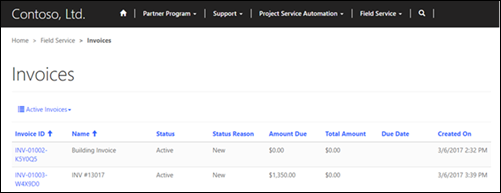
Lehetőségek automatikus kiosztása az előnyben részesített partnerek számára
Adott kritériumok alapján, amelyek meghatározzák, hogy melyik partner a legjobb egy adott feladat elvégzésére, automatikusan kioszthatja a lehetőségeket a partnerek számára. A lehetőségek hozzárendeléséhez használt beépített algoritmus először meghatározza, hogy melyik partnerek állnak rendelkezésre, hogy elvállalják az adott lehetőséget. A következő táblázat tartalmazza azokat a tényezőket, amelyeket figyelembe véve dönt a program arról, hogy az adott partner elérhető-e.
| Adatfolyam neve | Ismertetés |
|---|---|
| Kapacitás | A partner kapacitása az a szám, ahány lehetőséget az adott partner maximum el tud vállalni. Ez az érték minden partner esetén beállítható a partnerfiók részleteit tartalmazó oldal alapján. A kapacitásba beletartoznak az éppen folyamatban lévő lehetőségek és azok a lehetőségek is, amelyeket a partner még nem fogadott el. Nem tartoznak bele az adott partner által létrehozott belső lehetőségek. |
| Becsült bevétel | Minden partner esetén a partnerfiók részleteit tartalmazó oldalon beállíthatja a becsült bevétel minimum és maximum értékét. Ha egy lehetőség esetén a becsült bevétel a megadott két érték közé esik, a partner elérhető lesz a lehetőség hozzárendeléséhez. |
| Körzet | A körzetek földrajzi területek, amelyek hozzá vannak rendelve a partnerfiókhoz. Ha az ügyfél által a lehetőséghez rendelt cím egy partnerhez tartozó körzeten belülre esik, akkor az adott partner elérhető lesz a lehetőség hozzárendeléséhez. |
| Érdeklődéstípus | Az érdeklődéstípus tábla a lehetőségek kategorizálására használható. Hozzárendelheti az egyes partnerekhez, hogy milyen érdeklődéstípusokon tudnak dolgozni. |
| Társított termékek | Ha az egyik lehetőséghez társított termékeket mind lefedi egy partner, akkor az adott partner elérhető lesz a lehetőség hozzárendelésére. Ha a termékek egyikét nem fedi le egy partner, akkor az a partner nem lesz elérhető a lehetőség hozzárendelésére. |
Partnerek rangsorolásának mérőszámai
A rendelkezésre álló partnerek feltárását követően a lehetőség kiosztásra kerül az értékelő rendszer alapján kiválasztott partnerek számára. Ez a rendszer a következő tényezőket veszi figyelembe.
| Adatfolyam neve | Ismertetés |
|---|---|
| Távolság | A partner és a lehetőséghez hozzárendelt ügyfélfiók címe közötti távolságot. |
| Nyerési arány | Azt adja meg, hogy a kiosztott lehetőségek hány százalékát nyerte meg az adott parnter. |
| Visszaküldési arány | Azt adja meg, hogy a kiosztott lehetőségek hány százalékát vesztette el (küldték vissza) az adott partner. |
| Visszajelzési arány | A vevőktől visszajelzést kapott, kiadott lehetőségek százaléka. |
| Leállítási arány | A partner által elfogadott, de a munkafolyamat-fázisokon át nem jutott, kiadott lehetőségek százaléka. |
| Kapcsolati arány | Azoknak a szétosztott lehetőségeknek a százaléka, amelyeket azonnal elfogadtak vagy elutasítottak, és nem a szállítás után járt le a határidejük. |
| Lezárás átlagos ideje | Annak az időnek az átlagos hossza napokban kifejezve, amennyi idő alatt a partner a lehetőségeket lezárja. |
Partnerek rangsorolásának súlyozásai
A lehetőségek szétosztására vonatkozó partnerrangsoroláshoz használt mutatókat súlyozzuk annak meghatározására, hogy azok milyen hatással vannak a partnerek rangsorolására. Ezeket a súlyozásokat a telephely-beállításokkal lehet súlyozni, így eldönthető, hogy egy mutató mekkora súllyal szerepel a partner rangsorolásakor. A nulla (0) beállítása azt eredményezi, hogy a mutatót a rendszer figyelmen kívül hagyja a lehetőségek terjesztésére vonatkozó partnerrangsoroláskor.
Feljegyzés
A pozitív súlyozás azt jelenti, hogy nagyobb számú ilyen mutatóra van szükség, a negatív súlyozás pedig azt, hogy kisebb számú ilyen mutatóra van szükség.
Az egyes mutatók telephely-beállítására vonatkozó, elfogadott értékek a következők.
| Ismertetés | Beállítás neve | Értéktartomány |
|---|---|---|
| Távolság | szétosztás/súlyozások/távolság | Negatív, 0 és -0.01 között |
| Nyerési arány | szétosztás/súlyozások/nyerési arány | Pozitív, 0–5 |
| Visszaküldési arány | szétosztás/súlyozások/visszaküldési arány | Negatív, 0 és -5 között |
| Visszajelzési arány | szétosztás/súlyozások/visszajelzési arány | Pozitív, 0–5 |
| Leállítási arány | szétosztás/súlyozások/leállítási arány | Negatív, 0 és -5 között |
| Kapcsolati arány | szétosztás/súlyozások/kapcsolati arány | Pozitív, 0–5 |
| Lezárás átlagos ideje | telepítési/súlyok/lezárás átlagos ideje | Negatív, 0 és -0.5 között |